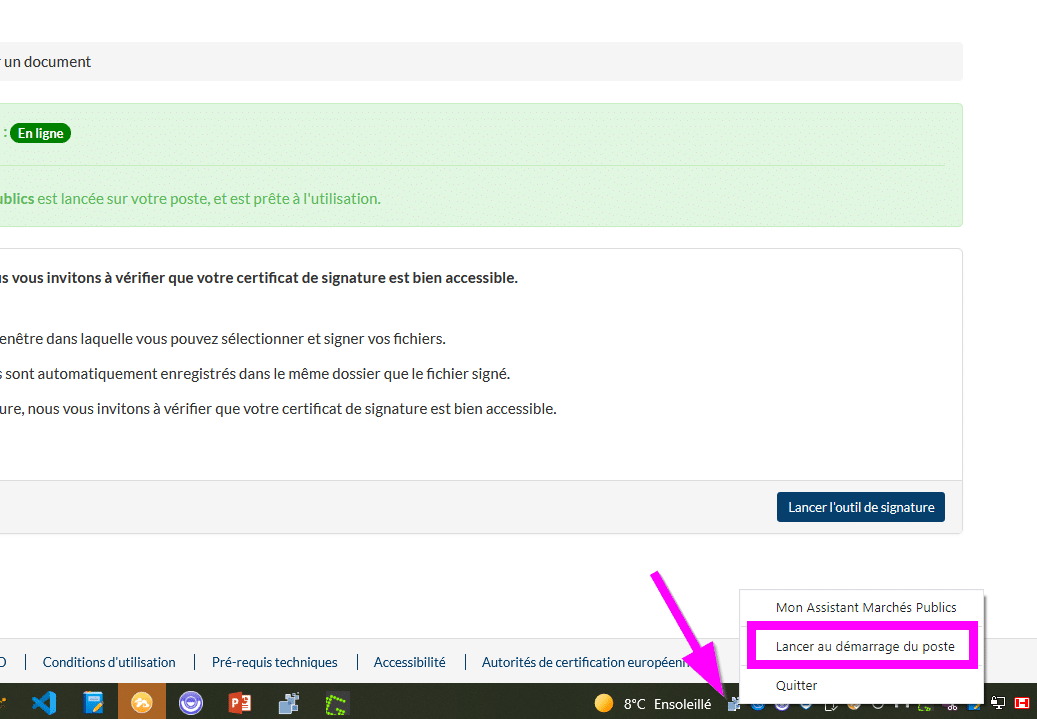[SDM – ENTREPRISE] : Signer électroniquement un document de marché via Mon Assistant Marchés Publics
Ce tutoriel concerne la signature électronique d’un document de marché au format Pades (signature intégrée au PDF) ou au format Xades (signature détachée sous la forme d’un jeton xml), via l’outil en ligne de la salle des marchés.
S’il ne vous en fait pas part, vous pouvez solliciter l’acheteur afin de connaitre le format de signature qu’il souhaiterait recevoir.
Pour plus d’information sur la signature électronique, consultez notre tutoriel [SDM – ENTREPRISE] : La signature électronique
Vous disposez par ailleurs de l’outil Atexo Sign, téléchargeable sur la salle des marchés, pour signer électroniquement vos documents depuis votre poste informatique, sans vous rendre sur la salle des marchés ou y être connecté. Les manipulations liées à la signature électronique via cet outil sont détaillées ici.
Si ce n’est déjà fait, téléchargez l’outil Mon Assistant Marchés Publics (voir [SDM – OUTILS] : Installer « Mon Assistant Marchés Publics ») et lancez-le. Connectez-vous à la plateforme (voir [SDM – ENTREPRISE] : Se connecter à la plateforme régionale des marchés).
Vous devez également disposer du document à signer :
- soit le vôtre, s’il s’agit d’un document à remettre dans le cadre du dépôt de votre offre,
- soit celui fourni par l’acheteur s’il s’agit d’un document à signer suite à la notification du marché
Maintenant que vous avez téléchargé le document à signer électroniquement sur votre ordinateur, nous vous proposons de le signer, en utilisant l’outil en ligne disponible sur la salle des marchés.
Une fois connectée.e, cliquez sur le menu “Outils de signature“, puis sur “Signer un document” :
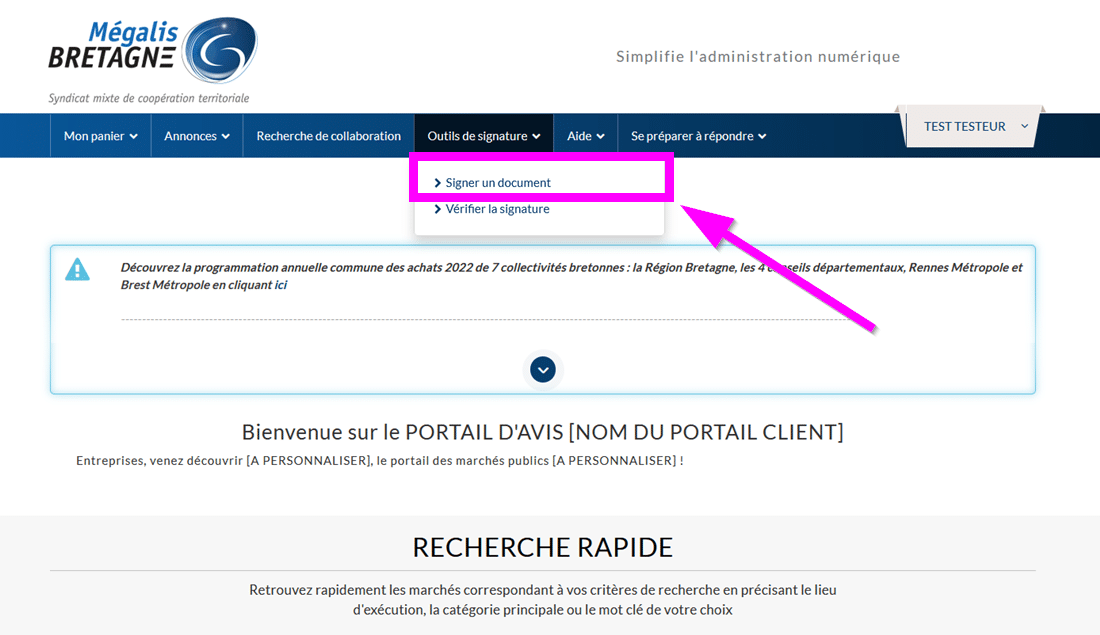
Si l’état du module Mon Assistant Marchés Publics est « Hors ligne » c’est que :
- soit vous n’avez pas téléchargé le module (dans ce cas, consulter le tutoriel [SDM – OUTILS] : Installer « Mon Assistant Marchés Publics » ou cliquez sur « Affichez plus d’informations »,
- soit le module n’est pas ouvert, vous pouvez donc aller le rechercher sur votre poste et l’ouvrir.
Insérer dès maintenant votre certificat électronique dans votre ordinateur.
Cliquez ensuite sur “Lancer l’outil de signature” :
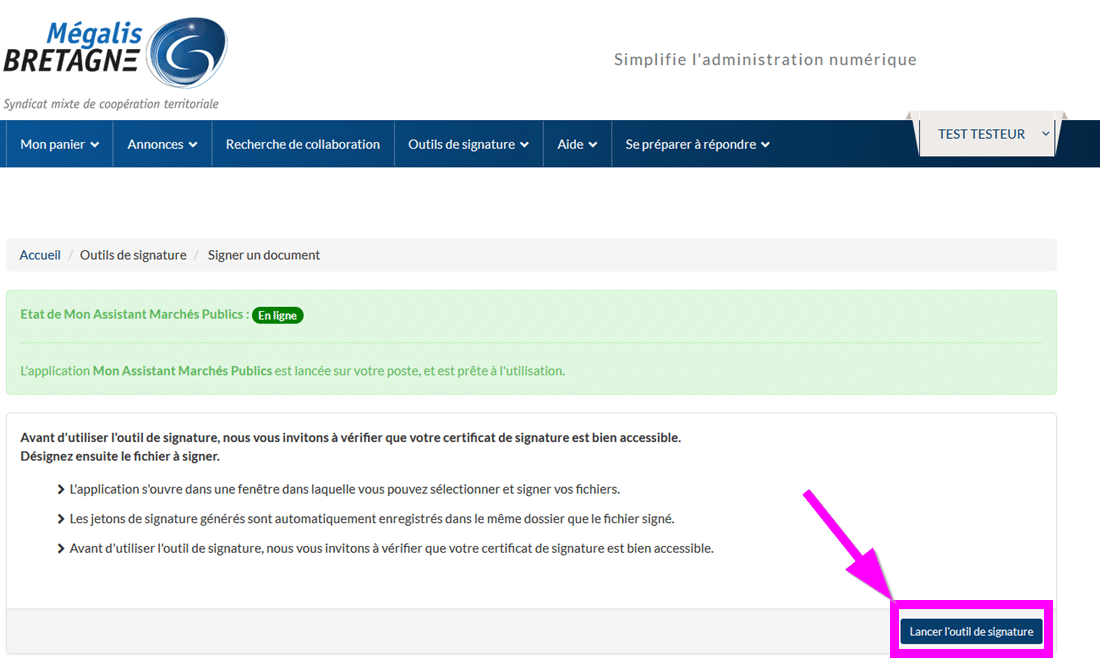
Le module s’ouvre. Si ce n’est déjà fait, vous pouvez brancher votre certificat électronique et cliquer sur « Étape suivante » :
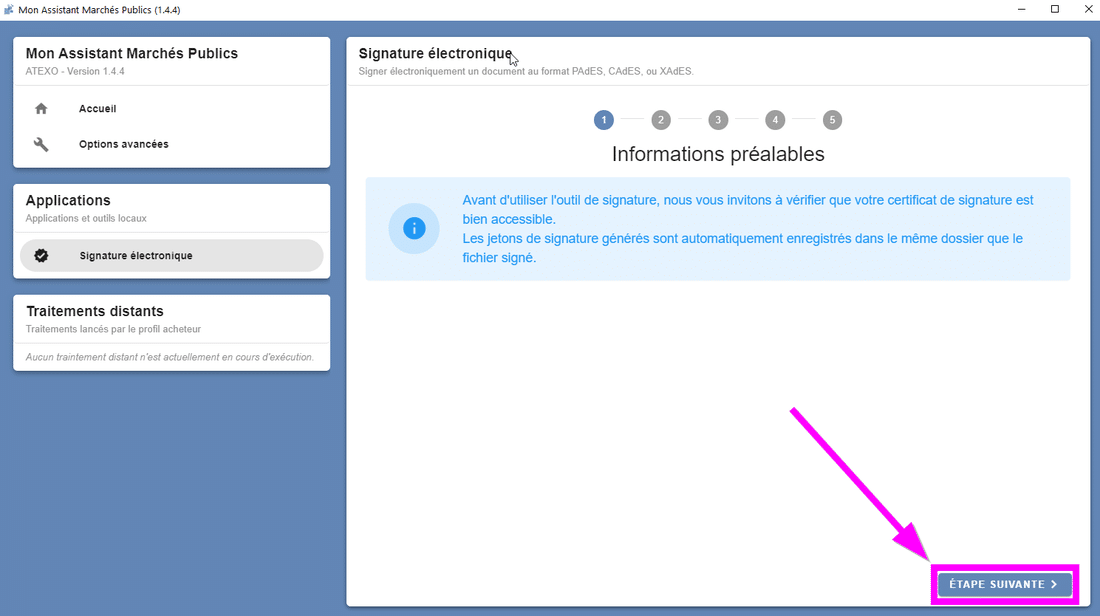
Chargez votre pièce en cliquant sur « Ajouter un fichier » :
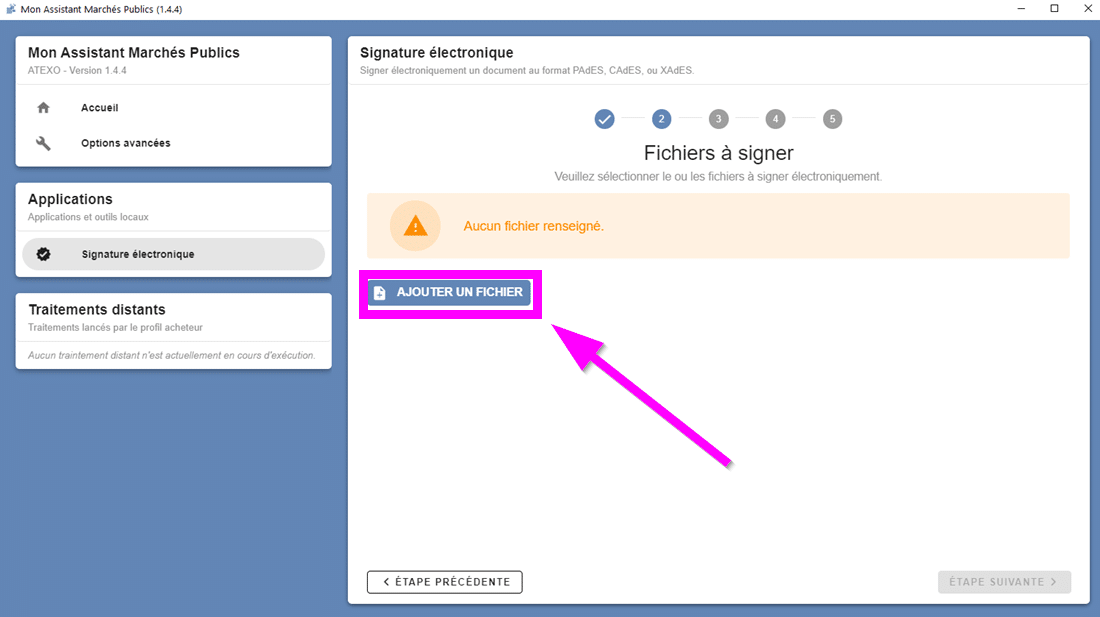
Votre document s’affiche, vous pouvez alors choisir le format de signature (1) et cliquer sur « Étape suivante » (2) :

![]() pour comprendre les différents formats de signature, n’hésitez pas à consulter le tutoriel [SDM – ENTREPRISE] : La signature électronique
pour comprendre les différents formats de signature, n’hésitez pas à consulter le tutoriel [SDM – ENTREPRISE] : La signature électronique
Sélectionnez votre certificat puis cliquez sur « Étape suivante » :
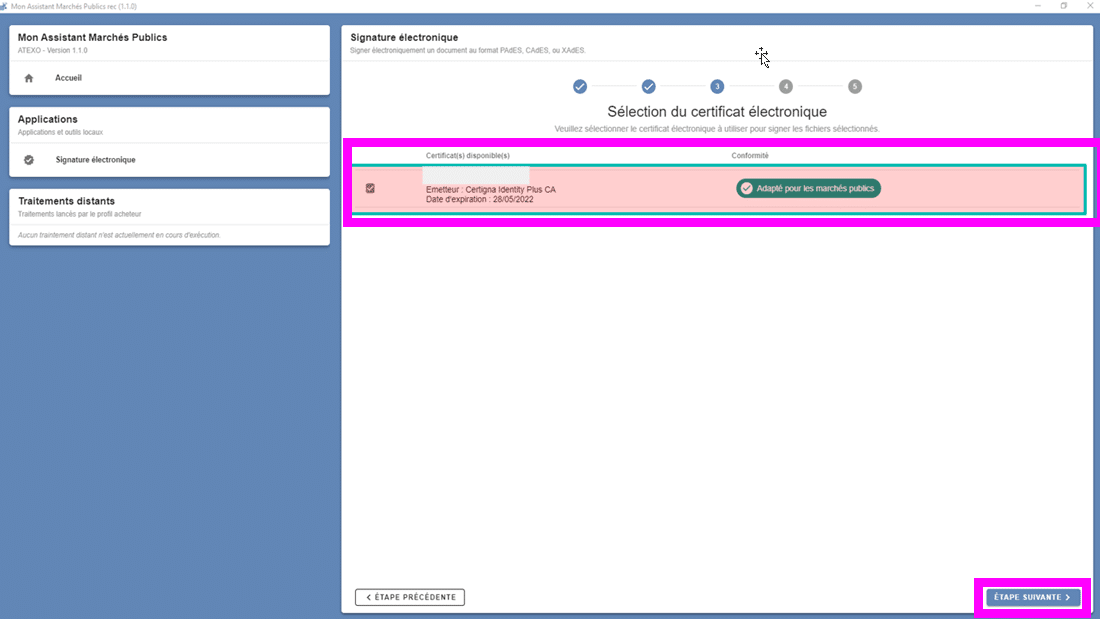
Saisissez ensuite votre code PIN et cliquez sur “OK“:
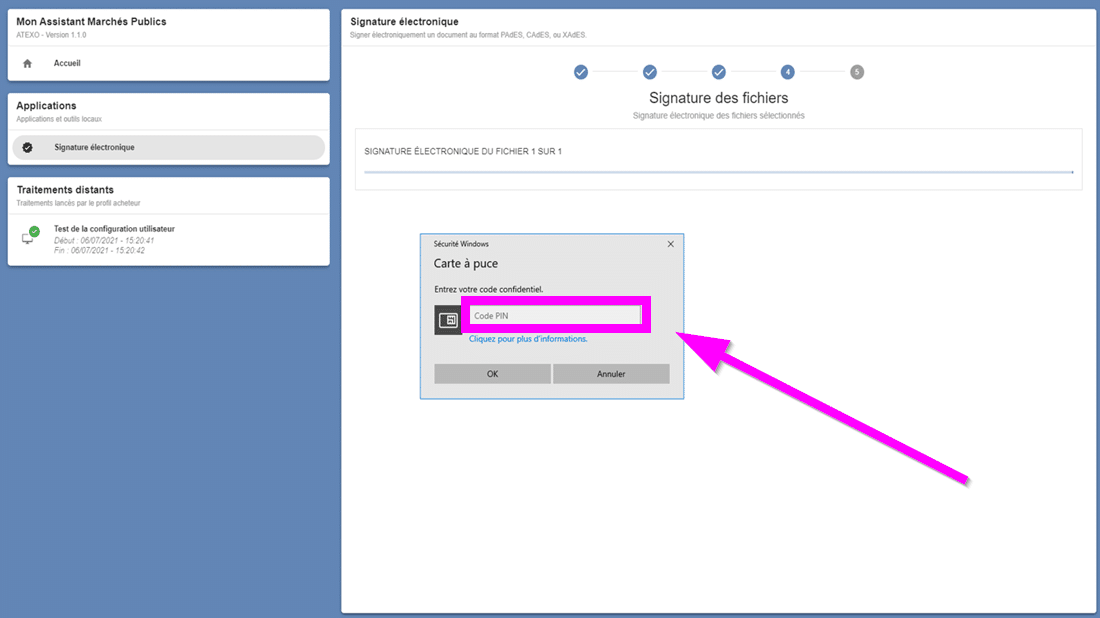
Votre document est signé. Vous pouvez le retrouver en cliquant sur le dossier :
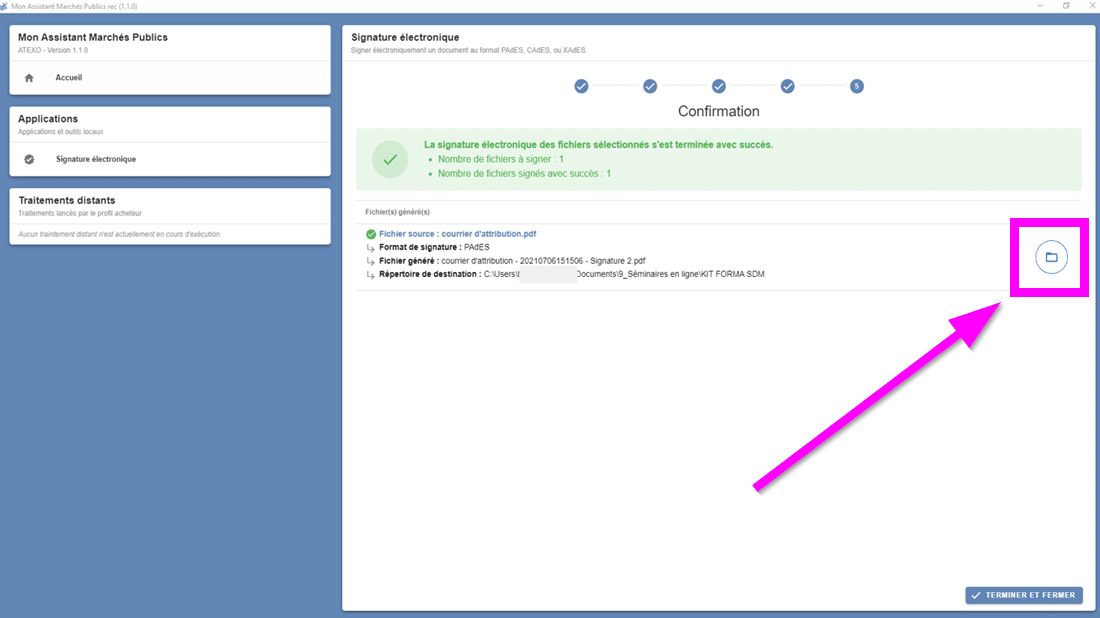
![]() pour que le module Mon Assistant Marchés publics s’ouvre automatiquement à chaque connexion, vous pouvez faire un clic droit sur le logo du module, puis cliquer sur « Lancer au démarrage du poste » :
pour que le module Mon Assistant Marchés publics s’ouvre automatiquement à chaque connexion, vous pouvez faire un clic droit sur le logo du module, puis cliquer sur « Lancer au démarrage du poste » :